1. 打开素材,进入【滤镜】Camera RAW滤镜,调整【对比度】-54,【阴影】+11,【黑色】+13,【清晰度】+57,【自然饱和度】+33,【饱和度】-22。
�)M'UASB;8 �_~[?>�cF% [backcolor=rgba(0, 0, 0, 0.5)]
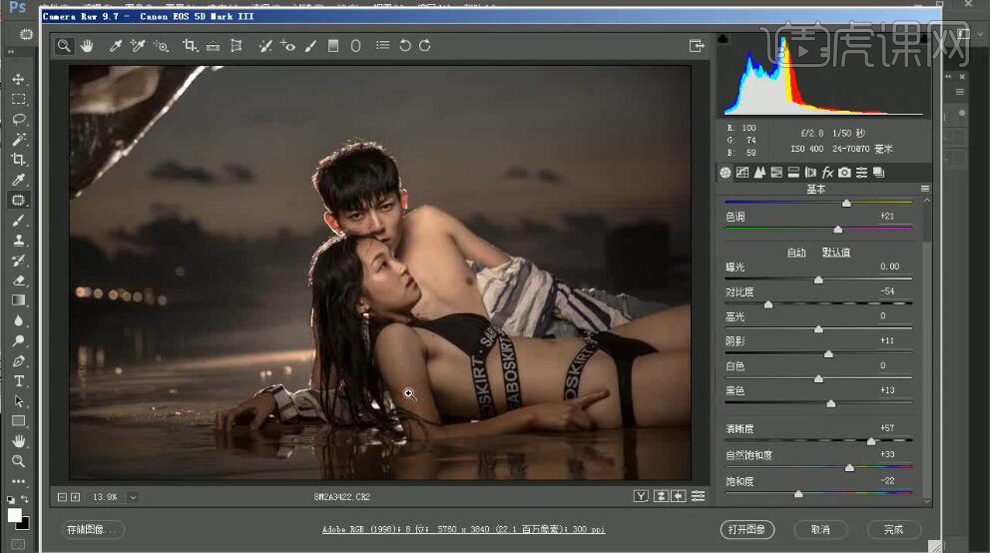 M{�xVkX�c> _�E6}�XN�S uf�Cqvv�>' R|1xXDLm*E
M{�xVkX�c> _�E6}�XN�S uf�Cqvv�>' R|1xXDLm*E 2. 选择【相机校准】红原色【色相】+15【饱和度】-18。绿原色【色相】-18【饱和度】-17。蓝原色【饱和度】+54。选择【色调曲线】红色,绿色,蓝色,进行调整。
kw�Hqv�O!G gKN}Of�@^1 [backcolor=rgba(0, 0, 0, 0.5)]
 0[�lsoYU�q VI24�+h'J
�Z�nta#G0 =dM.7$6) R
0[�lsoYU�q VI24�+h'J
�Z�nta#G0 =dM.7$6) R 3. 选择【HSL/灰度】色相【红色】+4,【橙色】+8,【黄色】+6。明亮度【红色】+13,【橙色】+12,【黄色】+15。饱和度【红色】+4,【橙色】+8,【黄色】+6。选择【基本】,高光-27,白色+8。【画笔工具】,进行涂抹。
%X9b=%'+�� D#7_T��KX� [backcolor=rgba(0, 0, 0, 0.5)]
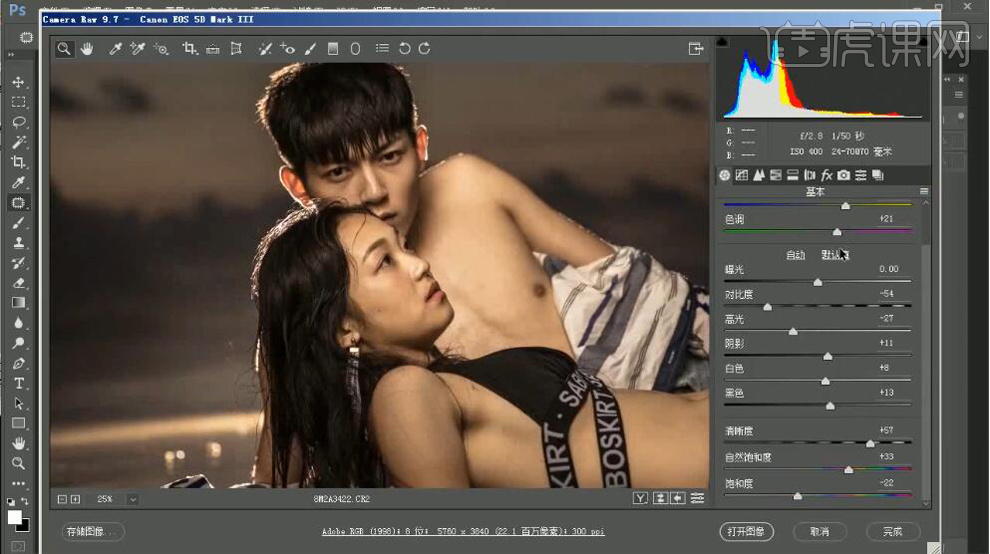 d9Z&qdxTKq n}�A?jOSAe &$c�5~9p\B 6z3T?`�}Y
d9Z&qdxTKq n}�A?jOSAe &$c�5~9p\B 6z3T?`�}Y 4. 进入PS,【Ctrl+J】复制图层。选择【仿制图章工具】,进行调整。【修补工具】,进行修补。选择【滤镜】液化,进行液化调整。
�'_��qQrP# nMG����rG� [backcolor=rgba(0, 0, 0, 0.5)]
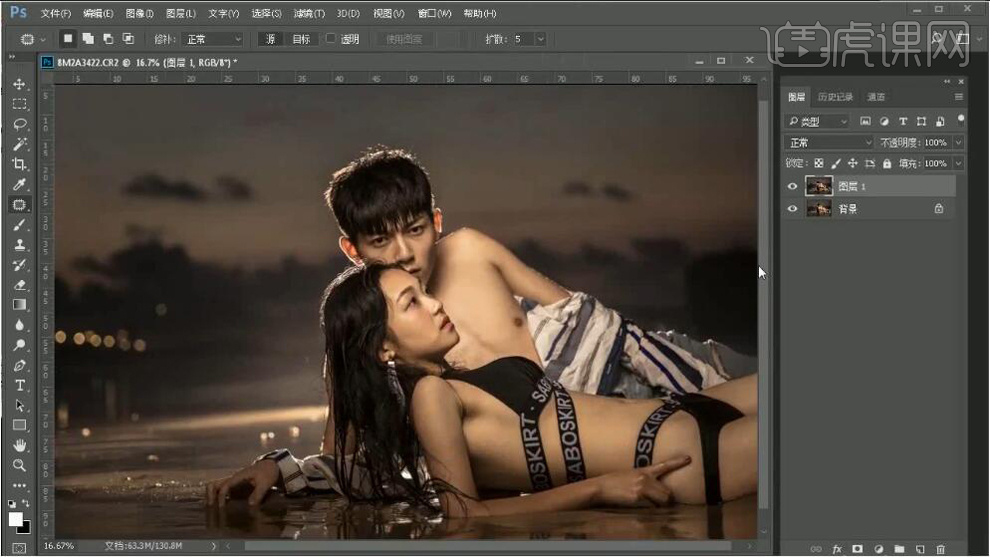 � *q*HG�W5 �x�=5�P�+_ %l}�Q?�Z�� ^Cg^�`n?@b
� *q*HG�W5 �x�=5�P�+_ %l}�Q?�Z�� ^Cg^�`n?@b 5. 新建【图层】,模式【柔光】,勾选【填充柔光中性色50%灰】。新建【渐变映射】反向,黑色到白色。新建【色阶】,0,0.66,255。【Ctrl+G】图层编组。
�S= -M3fP~
j/9WOIfa� [backcolor=rgba(0, 0, 0, 0.5)]
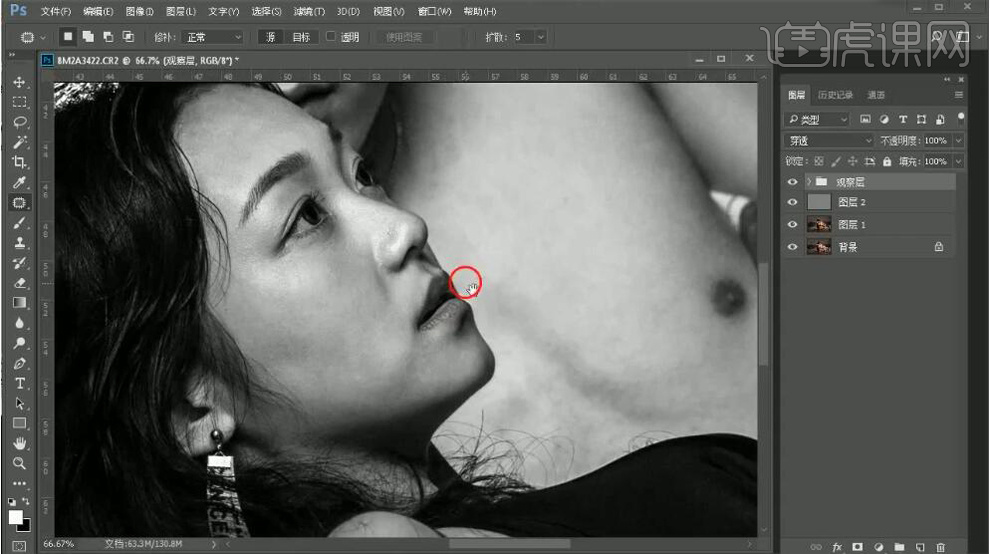 ]� *-;' �* �#�SQv�XMT uu�SR%KK]| -\kXH��"%�
]� *-;' �* �#�SQv�XMT uu�SR%KK]| -\kXH��"%� 6. 中性灰【图层】,选择【画笔工具】,白色画笔,不透明度8%,流量70%,进行涂抹。新建【图层】,模式【颜色】。选择【画笔工具】,吸取前景色,进行涂抹。【Ctrl+Alt+Shift+E】盖印图层。
H�#�L#2M�% tqf&�N0�*
[backcolor=rgba(0, 0, 0, 0.5)]
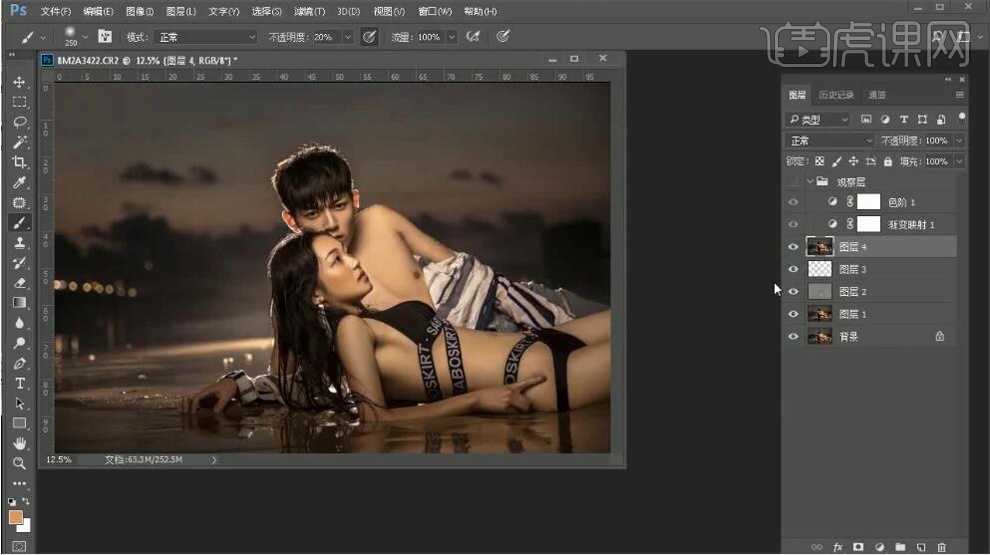 S<n�P80C�� a*Ss�� �-y �Eqnp�M�HF $_�C+4�[R?
S<n�P80C�� a*Ss�� �-y �Eqnp�M�HF $_�C+4�[R? 7.【Ctrl+I】反向,【图层模式】线性光。选择【滤镜】其他【高反差保留】9像素。选择【滤镜】模糊【高斯模糊】9像素。添加【蒙版】,选择【画笔工具】,白色画笔,进行涂抹。
)C
{h1�
` 5�g``�30:o [backcolor=rgba(0, 0, 0, 0.5)]
 iv�zAlw��P &$��qF4B*� 5Lsm�_"��0 >�?5xDbRj�
iv�zAlw��P &$��qF4B*� 5Lsm�_"��0 >�?5xDbRj� 8.【Ctrl+Alt+Shift+E】盖印图层。【Ctrl+I】反向,【图层模式】线性光。选择【滤镜】其他【高反差保留】6像素。选择【滤镜】模糊【高斯模糊】6像素。添加【蒙版】,选择【画笔工具】,白色画笔,进行涂抹。【Ctrl+Alt+Shift+E】盖印图层。
gF[6�c�`-s j�1YH9T#|D [backcolor=rgba(0, 0, 0, 0.5)]
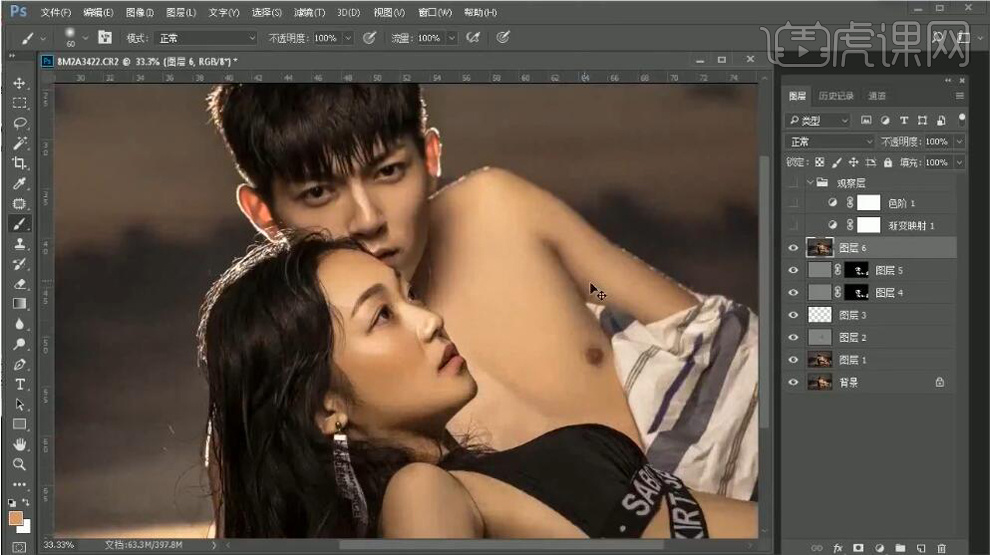 `�l�/:�N�F �r219�M)D? R-�pH Quu3 f�xDj+Q1p�
`�l�/:�N�F �r219�M)D? R-�pH Quu3 f�xDj+Q1p� 9. 新建【可选颜色】黄色【青色】-30%,【洋红】+11%,【黄色】-15%,【黑色】-27%。红色【青色】-12%,【洋红】-12%,【黄色】+9%,【黑色】+3%。
dL_QX,X-�] >5;N64]!)� [backcolor=rgba(0, 0, 0, 0.5)]
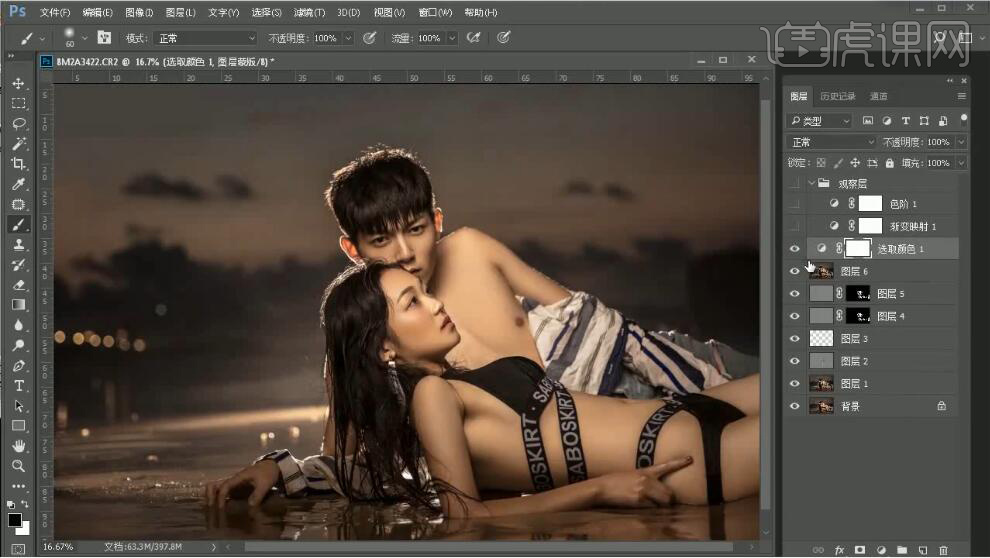 Xsd�$*F@�< P�8wy*JvT� /vjGjb=3U M�Z�|\�S�/
Xsd�$*F@�< P�8wy*JvT� /vjGjb=3U M�Z�|\�S�/ 10. 新建【色彩平衡】阴影【青色】-9。新建【渐变映射】黑色到白色渐变。图层【不透明度】10%。新建【渐变映射】黑色到白色渐变。【图层模式】滤色。选择【画笔工具】,进行涂抹高光处。【Ctrl+Alt+Shift+E】盖印图层。
�f=�ac I|w [ -ISR7D�� [backcolor=rgba(0, 0, 0, 0.5)]
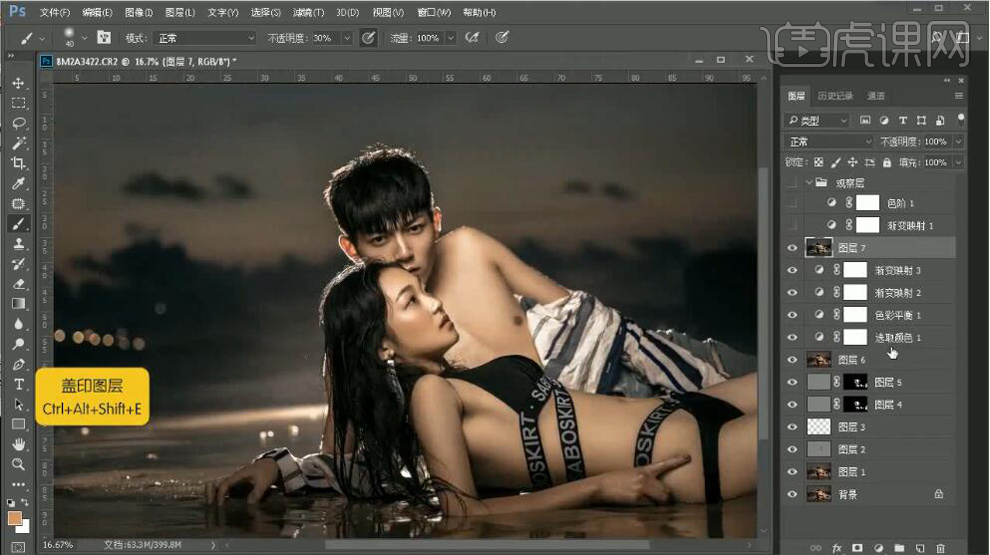 '{[!j6w�t\ s`h���a��v (�0i'Nb��" �q�2e]3{l3
'{[!j6w�t\ s`h���a��v (�0i'Nb��" �q�2e]3{l3 11. 新建【图层】,模式【柔光】,勾选【填充柔光中性色50%灰】。调整色阶,选择【画笔工具】,进行涂抹。
ImIqD&a-h� �H��U �&)� [backcolor=rgba(0, 0, 0, 0.5)]
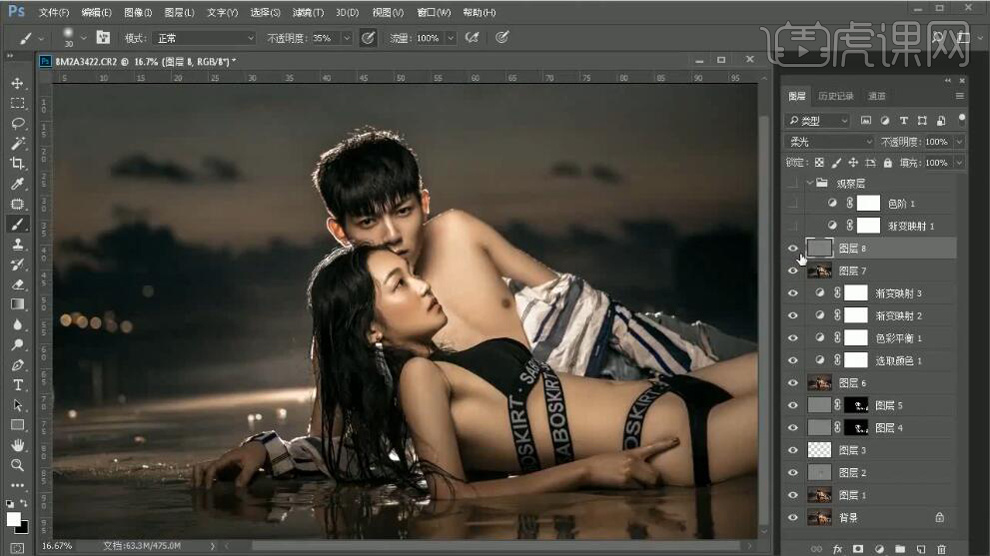 qy_%~�c87 �*�hVb5�CS i�Jd��P>x� �_Vj�pw,��
qy_%~�c87 �*�hVb5�CS i�Jd��P>x� �_Vj�pw,�� 12. 新建【曲线】,进行提亮调整。填充【蒙版】,选择【画笔工具】,白色画笔,不透明度88%,进行涂抹。【Ctrl+Alt+Shift+E】盖印图层。
�.^i�<��xY {�A|�bBg1! [backcolor=rgba(0, 0, 0, 0.5)]
 )Zas
�x�6` �XHxz @_rw �iT�h
xV�D ?g2zm�I!U�
)Zas
�x�6` �XHxz @_rw �iT�h
xV�D ?g2zm�I!U� 13. 选择【窗口】扩展功能【Delicious Retouch Plus】增强眼睛。【画笔工具】,进行修复眼睛。【Ctrl+Alt+Shift+E】盖印图层。
��&=6%��>� K�ax#OYLpg [backcolor=rgba(0, 0, 0, 0.5)]
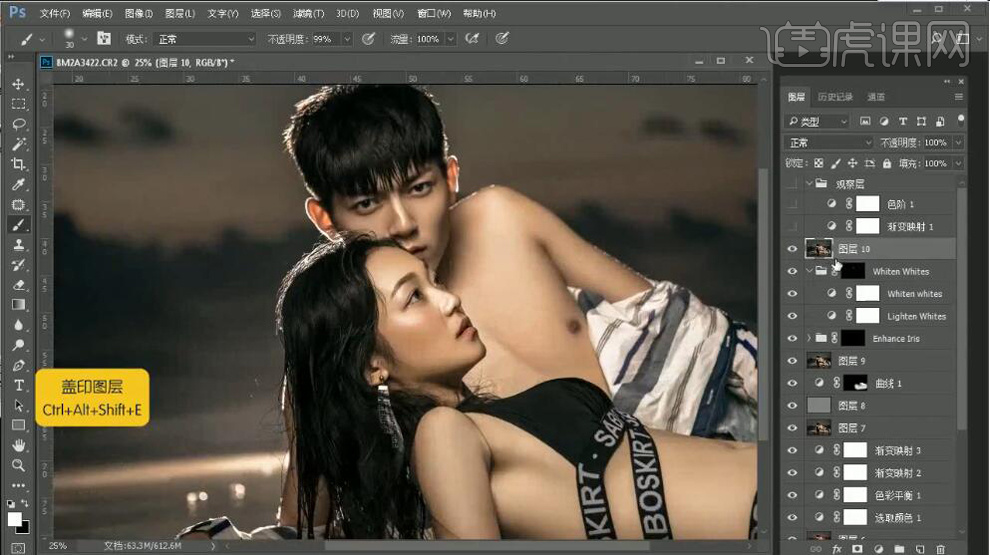 S%kS#U${�| Wo���{K��} cd!|N�e>fe JO2�xT�#V
S%kS#U${�| Wo���{K��} cd!|N�e>fe JO2�xT�#V 14. 新建【图层】,模式【柔光】,勾选【填充柔光中性色50%灰】。【画笔工具】,打开指压,不透明度5%,进行涂抹。建立嘴唇【选区】,新建【亮度/对比度】亮度24,对比度25。新建【可选颜色】黄色【青色】-21%,【洋红】+19%,【黑色】+8%。
�y%�4� Gp� E�0QPE5��_ [backcolor=rgba(0, 0, 0, 0.5)]
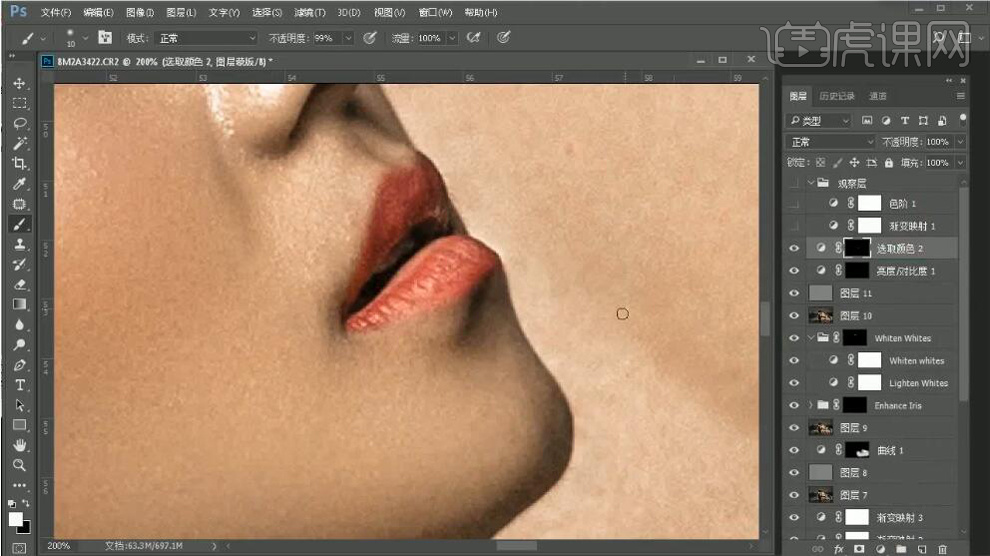 ����
tPA:_ 0�p-#f�|ET Z>F@n�Tzb> M%� ����@�
����
tPA:_ 0�p-#f�|ET Z>F@n�Tzb> M%� ����@� 15. 建立选区,新建【曲线】压暗调整。可选颜色【图层】不透明度71%。新建【色彩平衡】高光【红色】+9,【绿色】+1。阴影【青色】-4,【蓝色】+2。中间调【青色】-3,【蓝色】+2。
2�FGx _��Y XaW4��C-D& [backcolor=rgba(0, 0, 0, 0.5)]
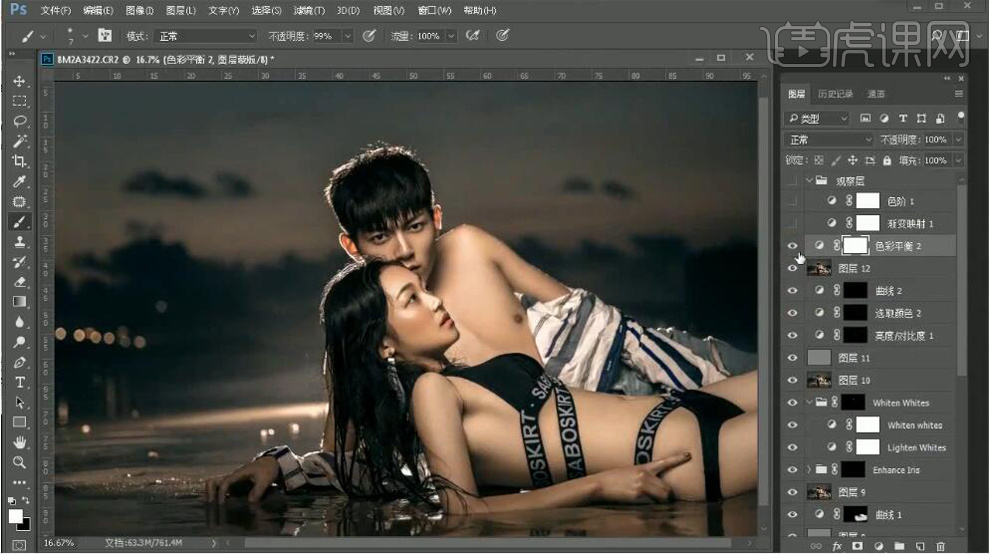 �3DW3L�Yo{ 6�lsL^]��7 �`<�^*jB@P *B�s^NU��.
�3DW3L�Yo{ 6�lsL^]��7 �`<�^*jB@P *B�s^NU��. 16. 新建【可选颜色】红色【青色】+3%,【洋红】-5%,【黄色】+4%。新建【渐变映射】反向,黑色到白色,【图层模式】明度,图层【不透明度】22%。
~���%s��}S %e{(t�w�p [backcolor=rgba(0, 0, 0, 0.5)]
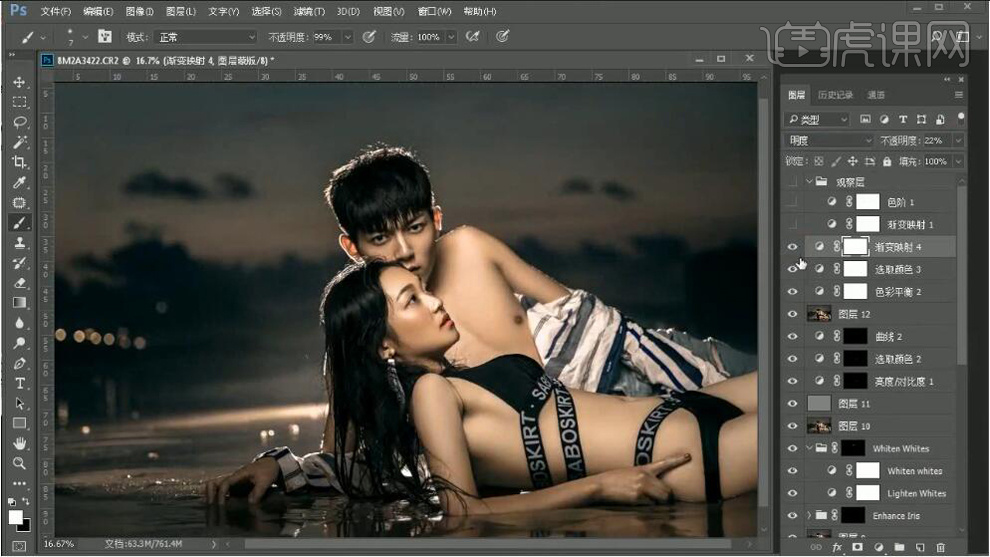 W,3zL.q�H" &�<Mt=(qY1 ���+Hj/0pp pI>*u�� ]x
W,3zL.q�H" &�<Mt=(qY1 ���+Hj/0pp pI>*u�� ]x 17. 新建【曲线】,进行提亮调整。选择【画笔工具】,进行涂抹。新建【曲线】,进行调整。新建【可选颜色】红色【青色】-6%,【洋红】+4%。新建【可选颜色】黑色【青色】-1%,【黄色】-4%。
3 >���|�uF "tL2F*F"6X [backcolor=rgba(0, 0, 0, 0.5)]
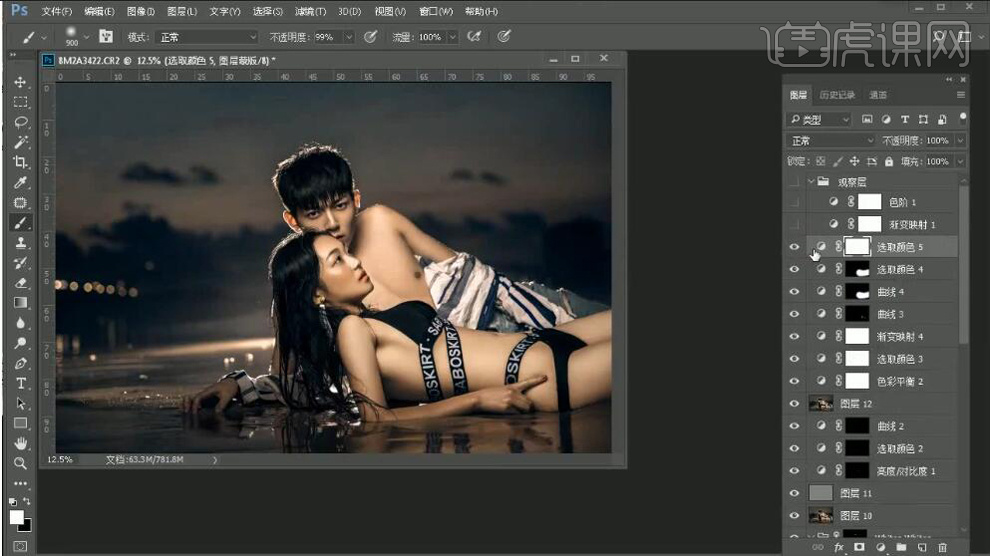 iK!dr1:wSw J�Sgpb��?( :#{�-RU@PS ==N` !��+�
iK!dr1:wSw J�Sgpb��?( :#{�-RU@PS ==N` !��+� 18.【Ctrl+G】图层编组,【Ctrl+Alt+Shift+E】盖印图层。选择【滤镜】其他【高反差保留】3.3像素。【图层模式】线性光。图层【不透明度】46%。
1Bg_FP���u @EH��Ip{0. [backcolor=rgba(0, 0, 0, 0.5)]
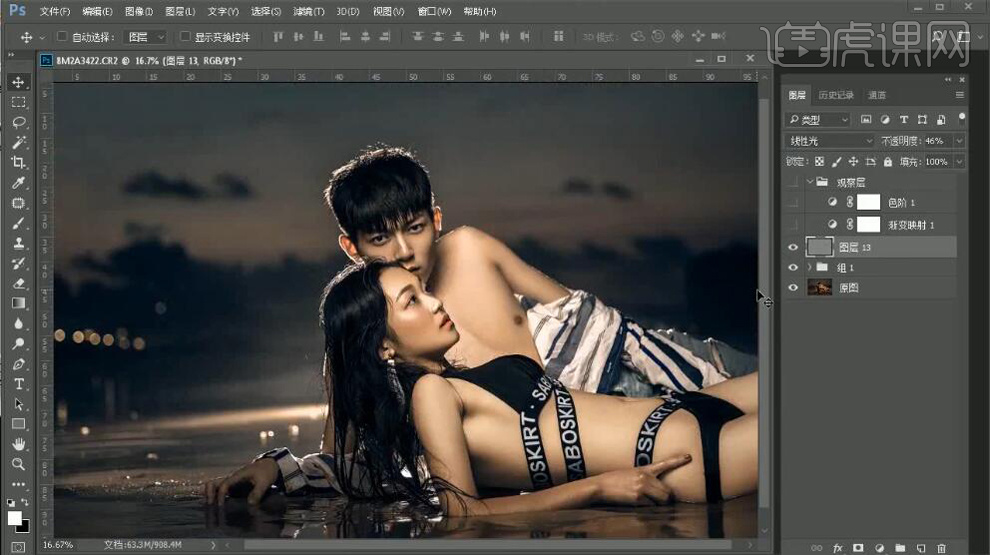 UfR~�%p>K� :.$"�kXm^
@`w�n<%�o$ ExCM<��$,
UfR~�%p>K� :.$"�kXm^
@`w�n<%�o$ ExCM<��$, 19. 最终效果如图所示。
K�\P!a@>�1 ?�E<c[*F05 [backcolor=rgba(0, 0, 0, 0.5)]
 &~��#iIk~% �|3;(~a)%�
&~��#iIk~% �|3;(~a)%�